Vizio TV에 새 셋톱 박스를 설정하는 데는 라이브 TV를 즐기는 데 중요한 단계인 채널 스캔이 포함됩니다. 일반적으로 이 프로세스는 특히 리모컨이 있는 경우 간단합니다. 그러나 리모컨을 분실하거나 오작동하는 경우 채널을 스캔하는 방법을 찾는 것이 복잡해질 수 있습니다. 다행히도 TV의 실제 버튼, 리모컨 애플리케이션, 심지어 무선 키보드를 사용하는 것을 포함하여 몇 가지 효과적인 대안이 있습니다. 이 포괄적인 가이드는 리모컨에 의존하지 않고 Vizio TV에서 채널 스캔을 수행하는 방법을 자세히 설명합니다.
물리적 버튼으로 채널 스캐닝
Vizio TV에서 채널을 스캔하는 가장 간단한 솔루션은 물리적 버튼을 활용하는 것입니다. 여기에는 일반적으로 입력/메뉴 , 전원 및 볼륨 버튼이 포함됩니다. Vizio TV의 특정 모델에 따라 이러한 버튼은 장치의 뒷면, 왼쪽 또는 오른쪽에 있을 수 있습니다.
진행 방법은 다음과 같습니다.
- 메뉴 버튼을 눌러 설정에 접근하세요.
- 볼륨 버튼을 사용하여 설정 옵션 으로 이동합니다 .
- 메뉴에서 TV 채널을 선택하세요 .
- 채널 찾기 옵션을 선택 하면 TV에서 사용 가능한 채널을 검색합니다.
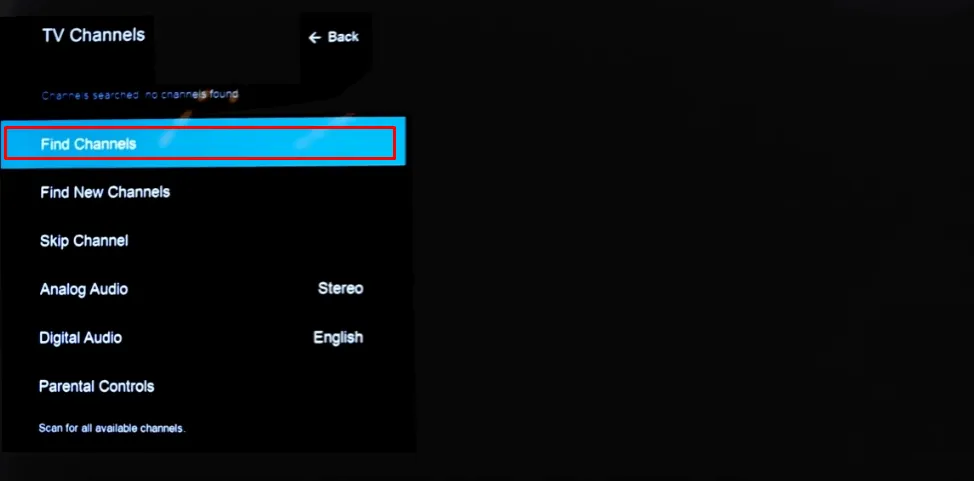
이전 VIA Plus Vizio TV를 사용하는 경우 프로세스가 약간 다릅니다.
- 메뉴 버튼을 눌러 설정에 접근하세요.
- 튜너 옵션을 강조 표시 하고 연결 유형에 따라 케이블 또는 안테나 등 적절한 튜너 모드를 선택하세요 .
- 자동 채널 스캔 으로 스크롤 하여 스캔을 시작하세요.
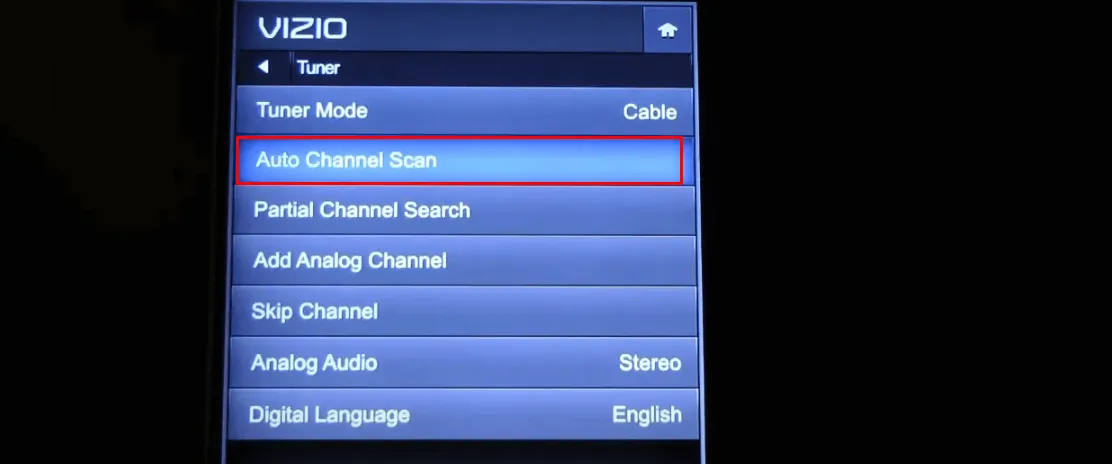
일부 Vizio 모델에는 메뉴 버튼이 없을 수 있으므로 물리적 버튼을 통한 채널 스캐닝이 실행 불가능할 수 있습니다. 이 경우 아래에 설명된 다른 방법을 사용하는 것을 고려하세요.
원격 앱을 사용한 채널 스캐닝
원격 애플리케이션을 사용하여 스마트폰을 Vizio TV 리모컨으로 바꾸세요. Google Play Store 또는 Apple App Store 에서 공식 Vizio | WatchFree+ 앱을 다운로드하세요 . 설치 후 스마트폰과 Vizio TV를 동일한 WiFi 네트워크에 연결하고 앱을 열어 TV 설정에 액세스하고 채널을 검색하세요.
WiFi 기능이 없는 구형 VIA Plus Vizio TV 사용자의 경우 IR 리모트 앱이 훌륭한 대안이 될 수 있습니다. 이러한 애플리케이션은 스마트폰의 IR 블래스터를 사용하여 기기를 페어링할 필요 없이 TV를 직접 제어합니다. 권장 IR 리모트 앱은 다음과 같습니다.
| IR 리모트 앱 | 앱 다운로드 링크 |
|---|---|
| Vizio TV용 TV 리모컨 | Play 스토어에서 다운로드 |
| Vizio 스마트 TV 리모컨 | Play 스토어에서 다운로드 |
채널 스캐닝을 위한 무선 키보드 사용

또 다른 대안은 무선 키보드를 사용하여 Vizio TV를 편리하게 제어할 수 있는 방법입니다. 설정하려면 무선 키보드와 함께 제공되는 USB 동글을 Vizio TV의 USB 포트 중 하나에 삽입합니다. 키보드를 활성화하면 TV가 자동으로 인식합니다. 그런 다음 리모컨에서와 마찬가지로 설정 메뉴로 이동하여 채널을 검색할 수 있습니다.
답글 남기기